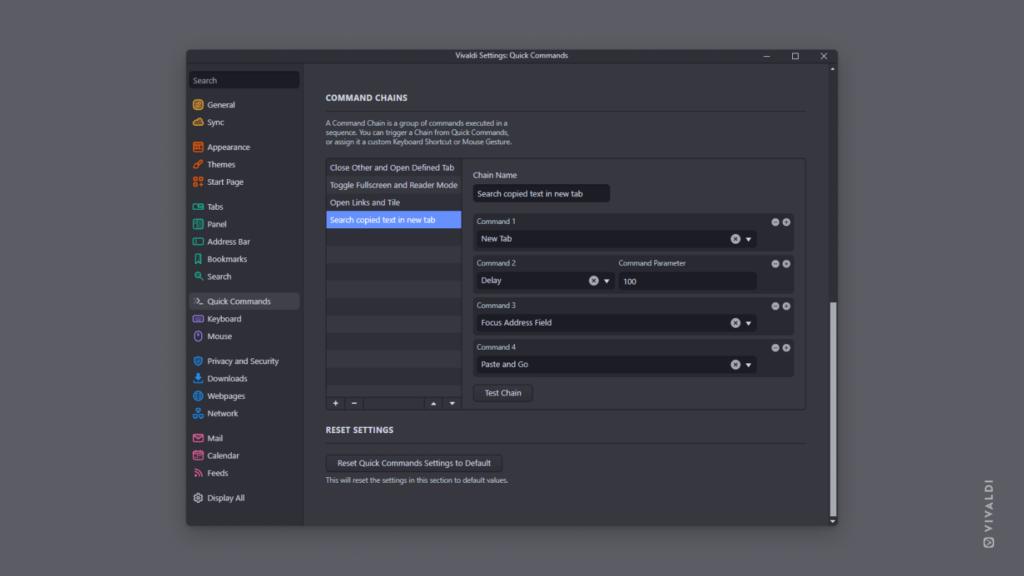ショートカットで検索する方法
次々によく使用されるアクションを 1 つのコマンドチェインに組み合わせることで、ブラウジングを合理化できます。作成できる多くのコマンドチェーンの 1 つは、クリップボードにコピーしたテキストを新しいタブで検索することです。そうすれば、新しいタブを開くのをスキップし、アドレス フィールドに焦点を当て、そこに検索語を貼り付けて検索を実行できます。すべては 1 回のショートカットまたはボタンのクリックを使用して行われます。
コマンドチェインを作成するには:
- 設定 > クイックコマンド > コマンドチェインに移動する
- 既存のチェインのリストの下にある
 「コマンドチェインの追加」をクリックする
「コマンドチェインの追加」をクリックする - 新しいチェインに名前を付ける
- 次のコマンドを追加する
- 新しいタブ
- 遅延(パラメータ値、たとえば 100 を使用)
- アドレスフィールドをフォーカス
- 貼り付けて検索
- 設定 > キーボードおよび/または設定 > マウスに移動し、コマンドのリストで新しいチェインを検索し、そのショートカットを作成します。 さらに、ツールバーエディターを開き、ブラウザツールバーの 1 つに新しいチェインをボタンとして追加できます。